|
El sistema permite que sus procesos sean importados a partir de archivos guardados en algún directorio de la máquina del usuario. Es posible realizar la importación de procesos por el menú "Registro  Proceso" y a través de la tarea "Revisión de proceso", la cual solamente permitirá la importación si el proceso que está seleccionado (en revisión) no tiene ítems registrados, o sea, es necesario que el diagrama de flujo del proceso esté vacío. Vea cómo importar procesos exportados por el componente SE Suite: Proceso" y a través de la tarea "Revisión de proceso", la cual solamente permitirá la importación si el proceso que está seleccionado (en revisión) no tiene ítems registrados, o sea, es necesario que el diagrama de flujo del proceso esté vacío. Vea cómo importar procesos exportados por el componente SE Suite:
▪Se recomienda que, antes de realizar la importación del proceso, sea efectuada la importación de los atributos, subprocesos, fuentes de datos y formularios configurados en el proceso que será importado. ▪Este recurso realiza la importación de la estructura del proceso, fórmulas asociadas a gateways, configuraciones de fuentes de datos de actividades de sistema, además de la configuración de automatización. |
Accione el botón Más  Importar proceso, ubicado en la barra de herramientas en la pantalla principal de registro de procesos. En este momento, será exhibida la pantalla del asistente de importación de proceso. Accione el botón Iniciar para continuar con la importación: Importar proceso, ubicado en la barra de herramientas en la pantalla principal de registro de procesos. En este momento, será exhibida la pantalla del asistente de importación de proceso. Accione el botón Iniciar para continuar con la importación:
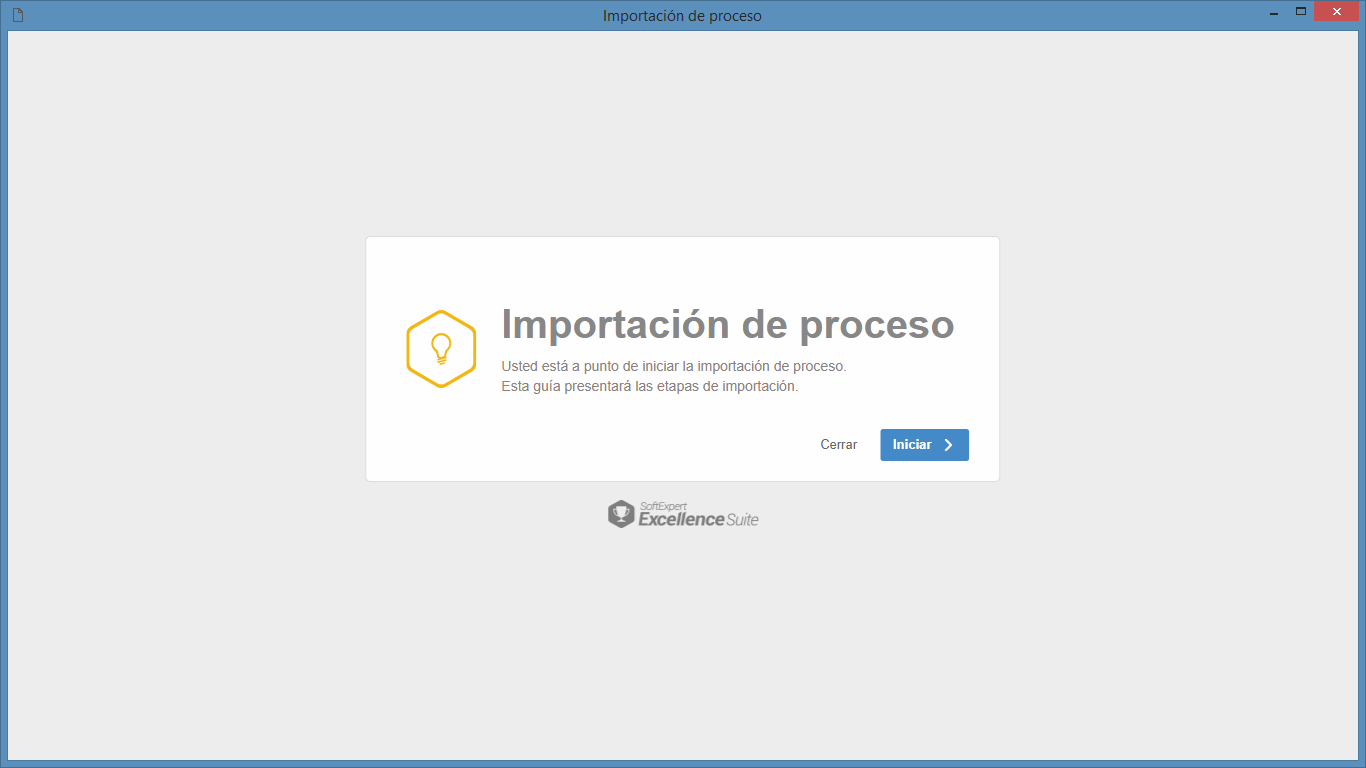
En la etapa Datos generales, seleccione el Archivo que será importado (archivo con extensión .seprocess), marcando una de las siguientes opciones de importación:
▪Crear nuevo proceso: Marque esta opción para crear un proceso con el archivo que será importado. Para eso, informe el Identificador y el Nombre de este nuevo proceso. ▪Utilizar proceso existente: Marque esta opción para importar el proceso para un proceso ya registrado en el sistema. O sea, si en el sistema existe un proceso vacío (sin diagrama de flujo modelado), al utilizar esta opción serán incluidos para ese proceso las actividades, decisiones y todos los ítems que estén en el archivo a ser importado.
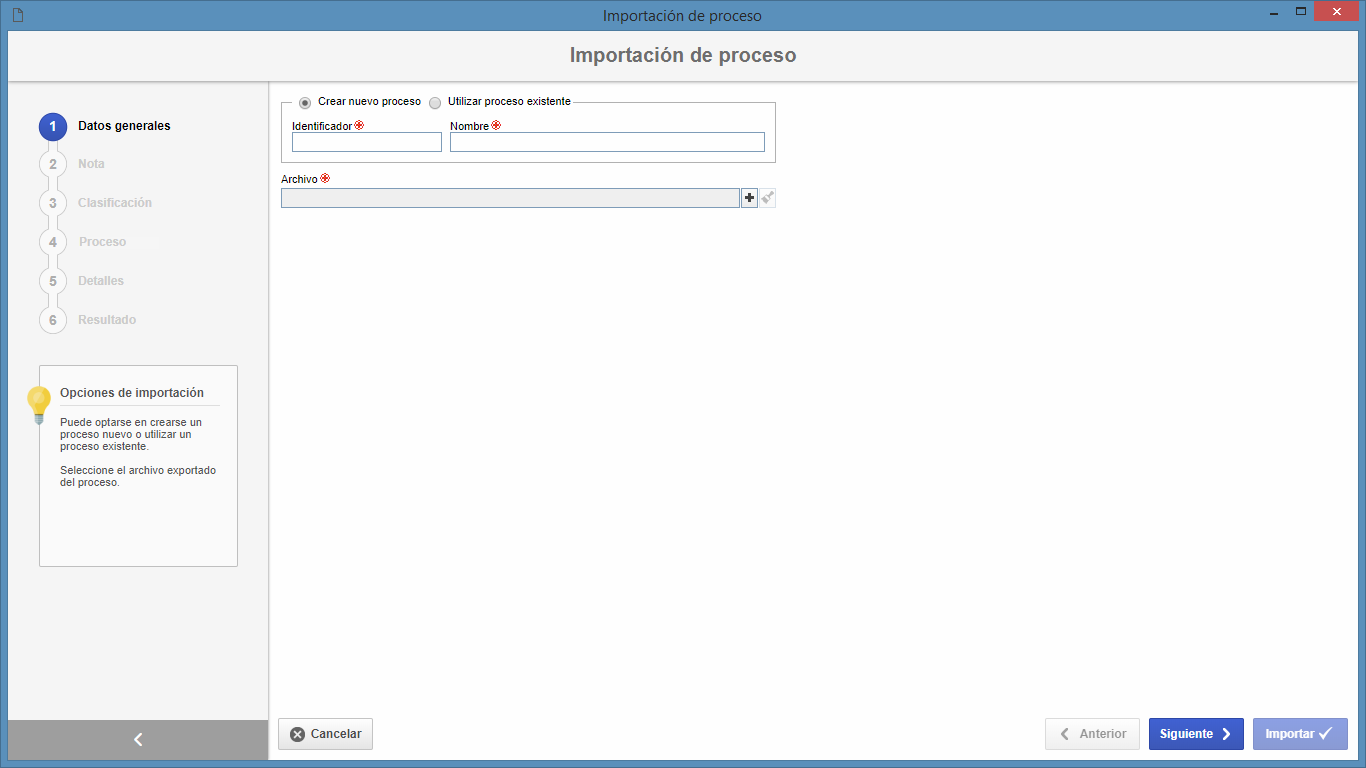
▪Estas opciones podrán estar deshabilitadas si el proceso está siendo importado a través de la tarea Revisión de proceso, porque en este caso, la importación estará siendo realizada para un proceso existente (que está en revisión). ▪En esta etapa el sistema verifica si la opción identificar informado para el proceso está siendo utilizada por algún proceso ya registrado en el sistema. Si el identificador informado ya está en uso, el sistema mostrará un mensaje indicando que ya existe el identificador. |
|
En la etapa Nota, será presentado un resumen de los datos que no se exportaron al archivo seleccionado en el paso anterior. Esta información, consecuentemente, no será importada al proceso.
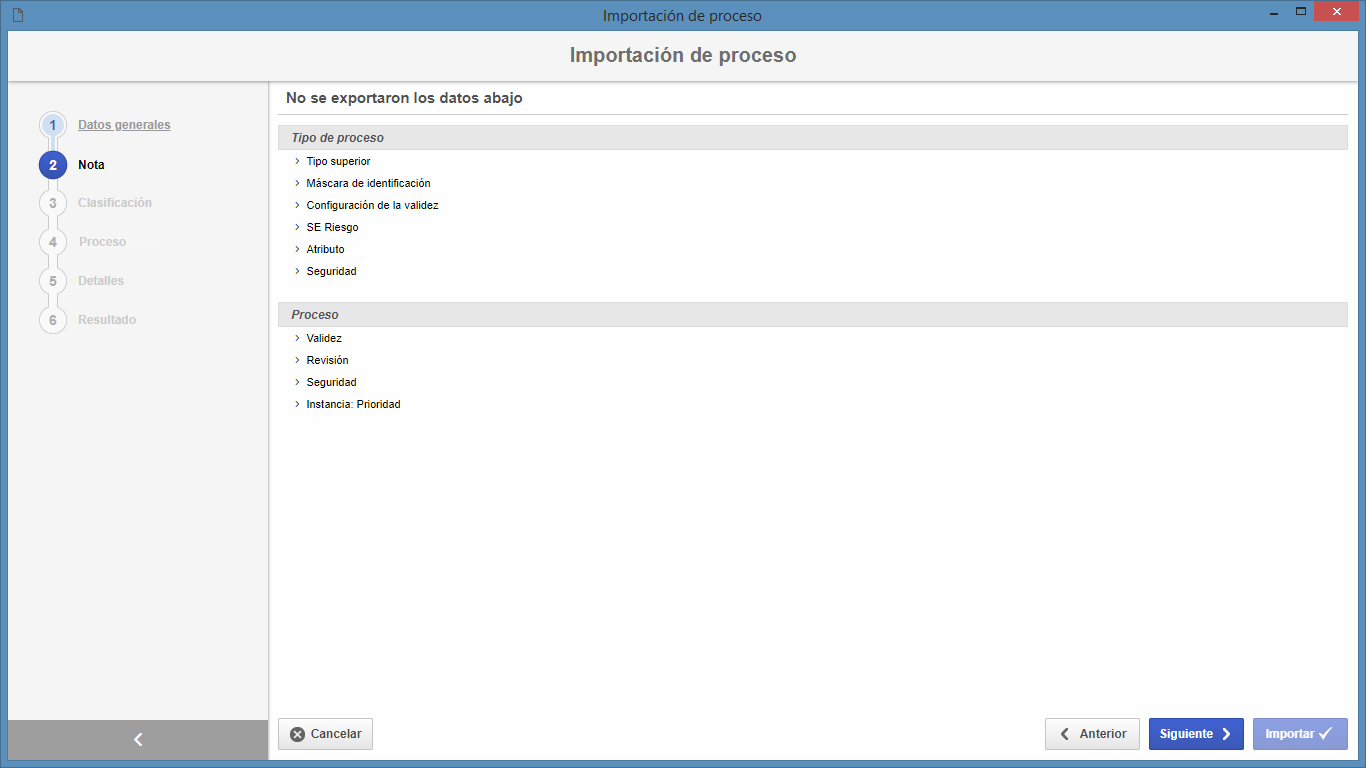
|
En la etapa Clasificación, el sistema hace la comparación de los tipos (proceso, actividad y decisión) del archivo que está siendo importado con los tipos que están registrados en el sistema. Si el sistema no encuentra ningún tipo con el mismo identificador, entonces los tipos del archivo serán registrados en el sistema. Si lo desea, es posible seleccionar otros tipos en los respectivos campos de la columna A:
Durante la importación el sistema hace la comparación de los identificadores de los tipos de procesos, actividades y decisiones, con el objetivo de reutilizar esos registros, si ya han sido importados anteriormente y no los encuentra, los tipos serán registrados. De esta forma, el usuario que esté efectuando la importación deberá tener permiso para registrar nuevos tipos de proceso/actividad/decisión, además del permiso de inclusión de registros en los tipos de proceso/actividad/decisión encontrados por la comparación, de lo contrario, el usuario deberá seleccionar los tipos en los que tiene permiso para incluir.
|
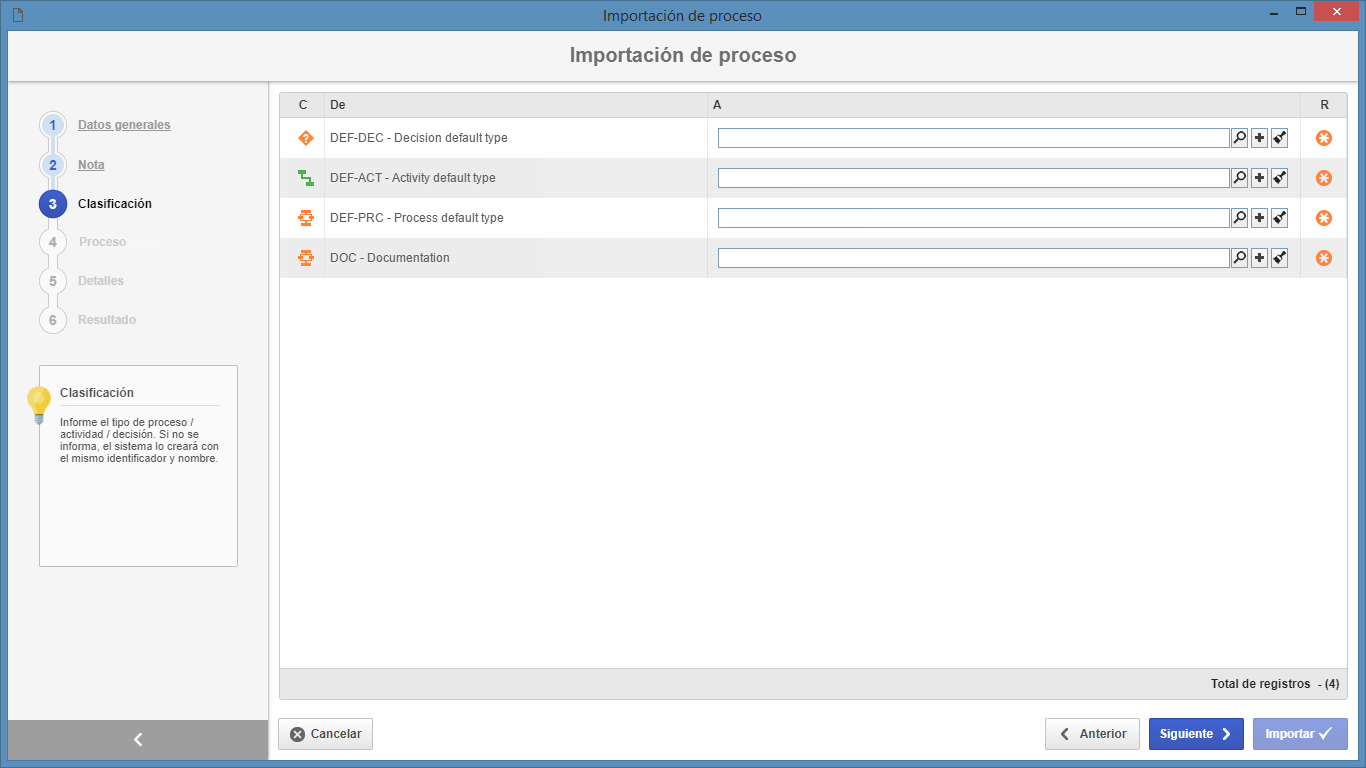
|
En la etapa Proceso, serán listados, si corresponde, los subprocesos del proceso que está siendo importado. Se recomienda, primero, importar estos subprocesos para que puedan ser seleccionados en esta etapa. Sin embargo, si el subproceso no ha sido importado (antes del proceso padre), entonces el subproceso será creado como un proceso vacío, por lo que será necesario la importación del subproceso con la opción "Utilizar proceso existente":
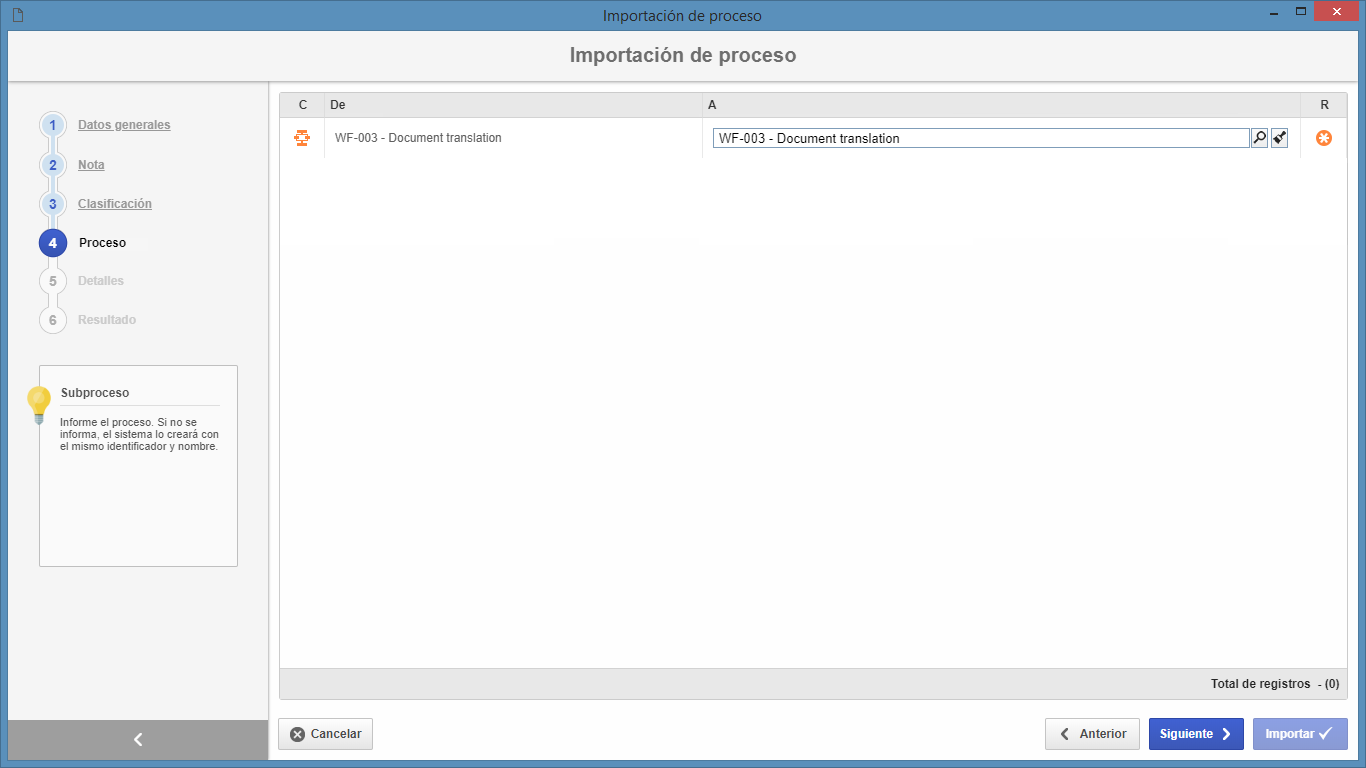
|
En la etapa Detalles son verificados los demás datos del proceso que serán importados. En la pantalla son exhibidos todos los objetos que serán importados, pero el usuario podrá seleccionar objetos ya registrados en el sistema en vez de importar nuevos registros:
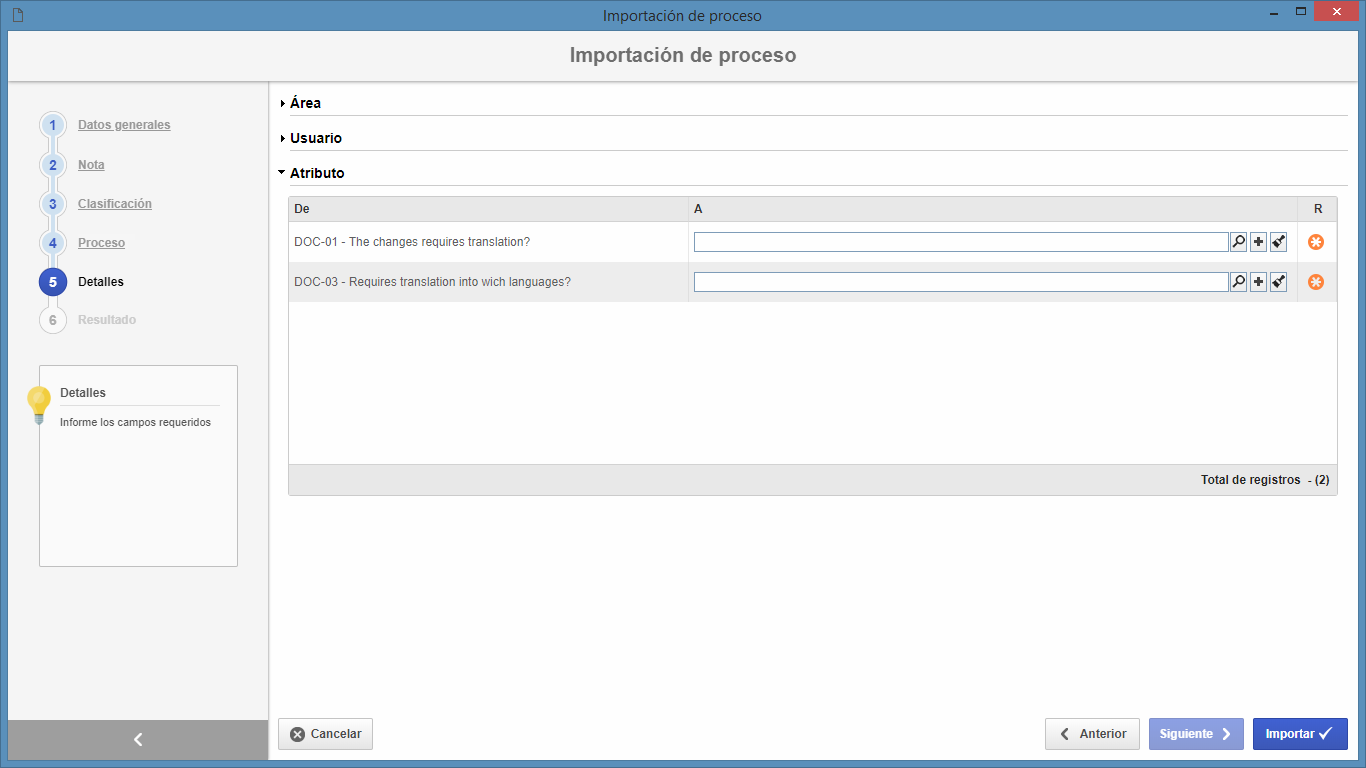
|
En la etapa Resultado será presentado el resultado de la importación, o sea, si no se ha producido ningún error, será presentado un mensaje informando que la importación fue realizada con éxito, de lo contrario, será presentado un mensaje informando el error producido en la importación. ¡Este procedimiento puede tardar algunos minutos de acuerdo con la cantidad de información que será importada!
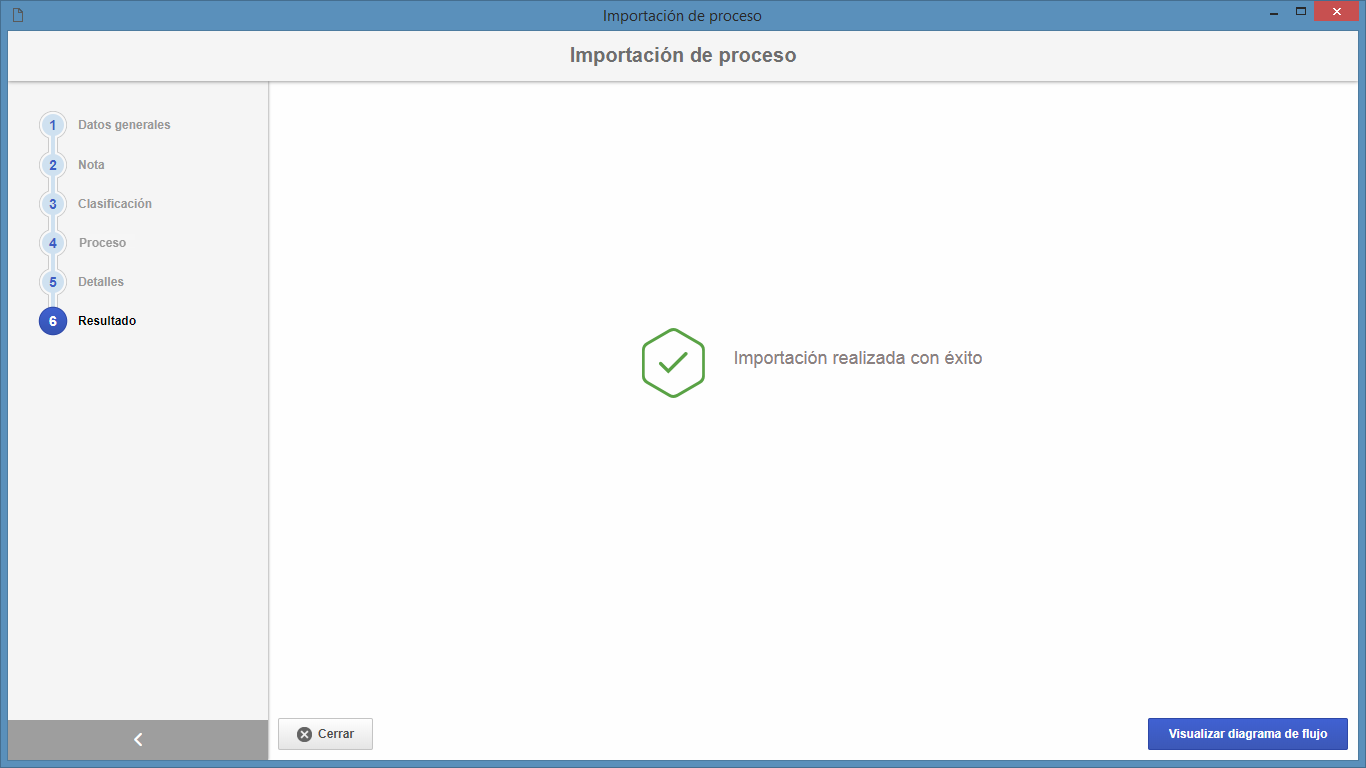
Accione el botón "Visualizar diagrama de flujo" para que el sistema presente el diagrama de flujo del proceso que fue importado o accione el botón "Cerrar" para cerrar la pantalla de importación.
|
|
|







